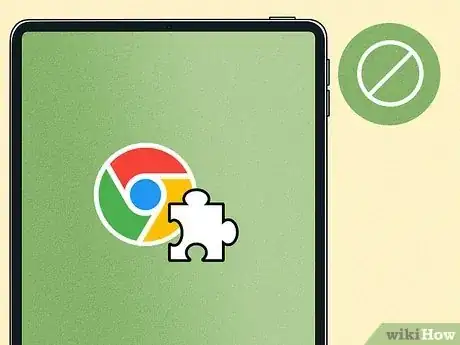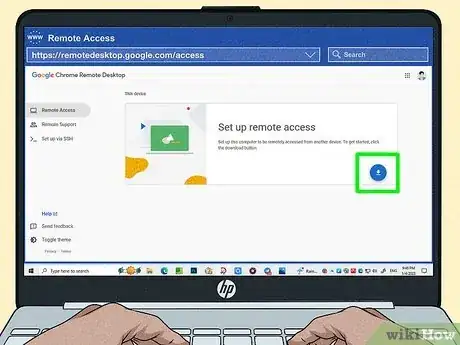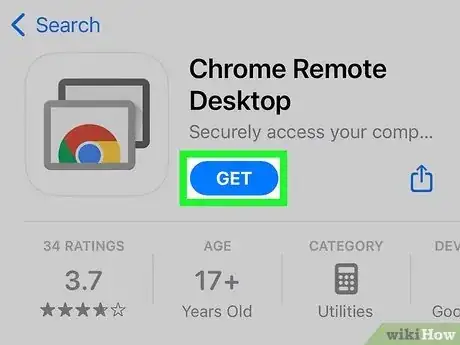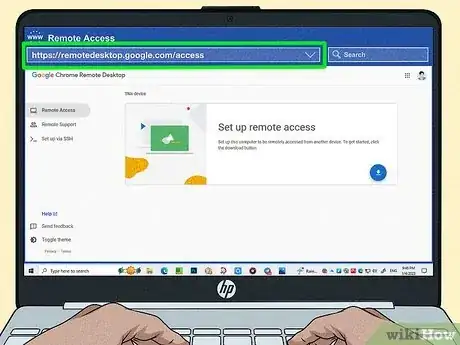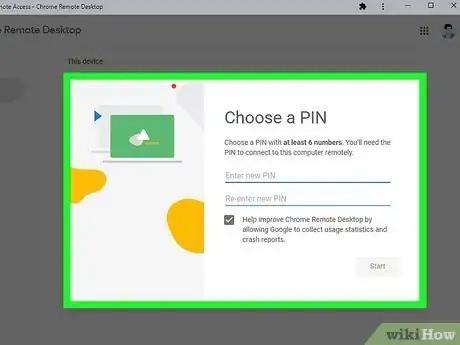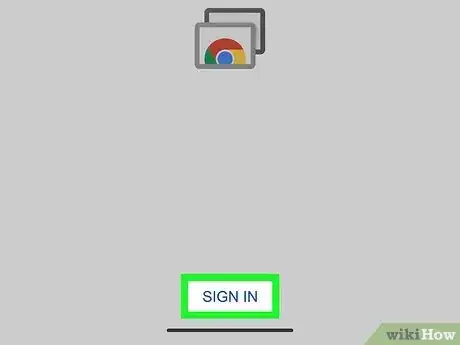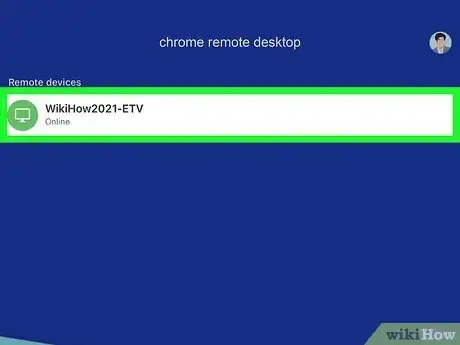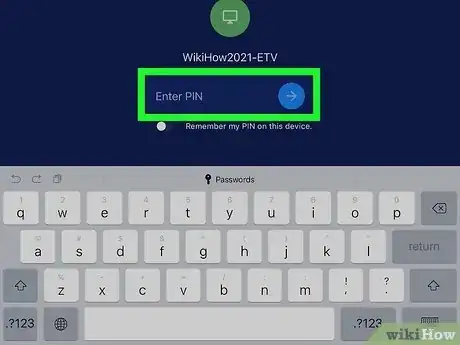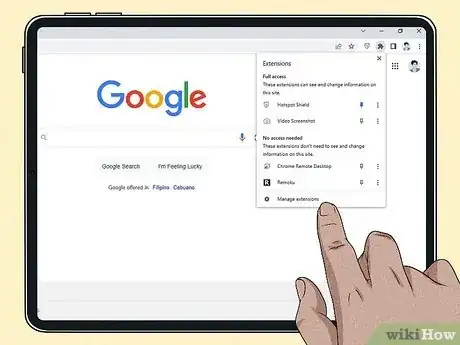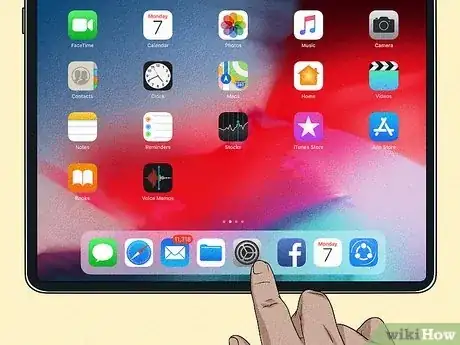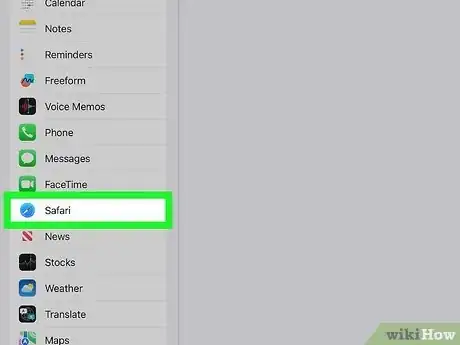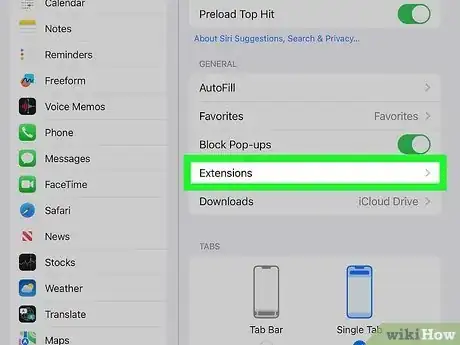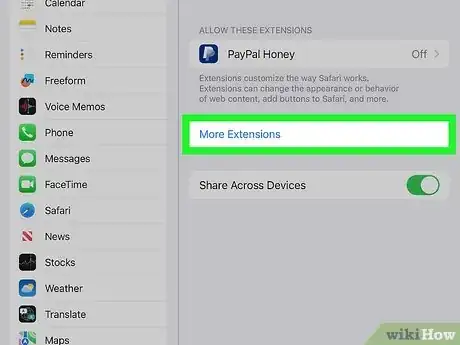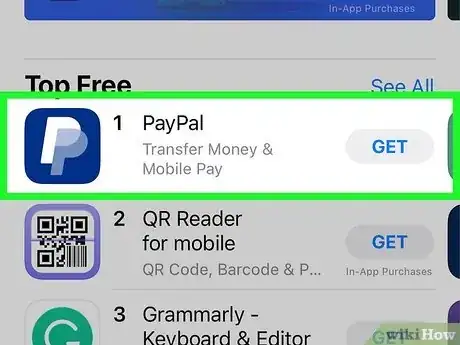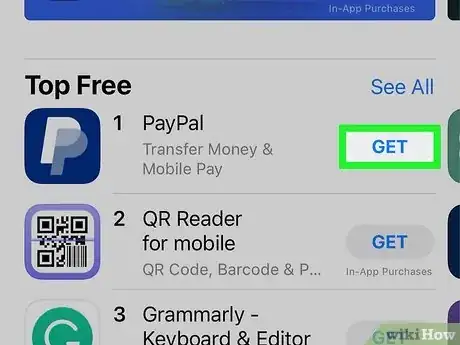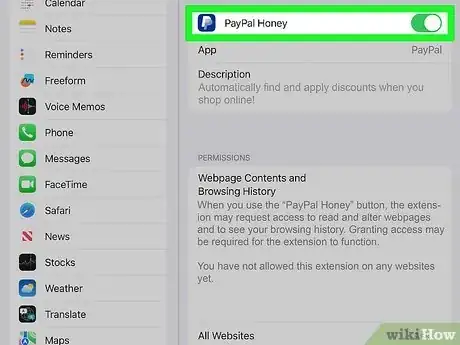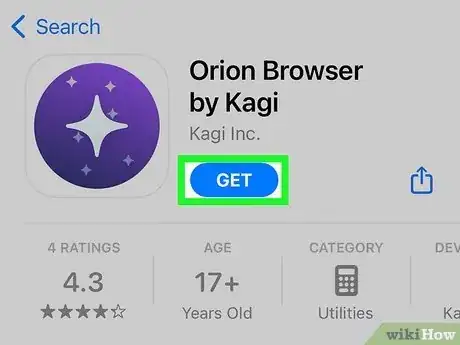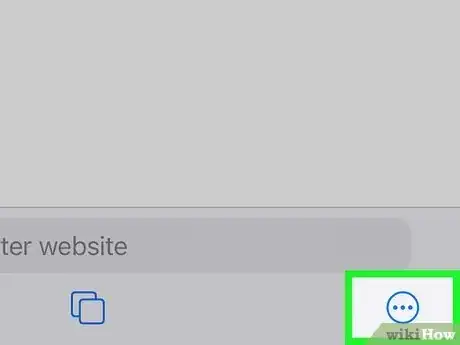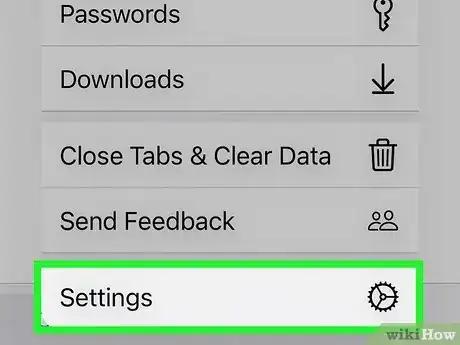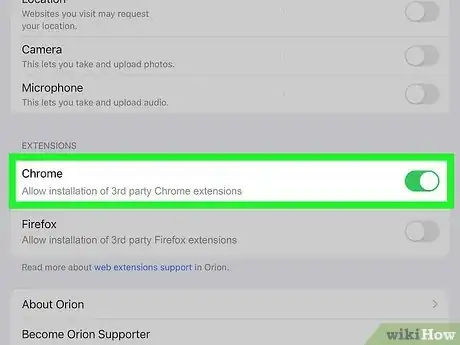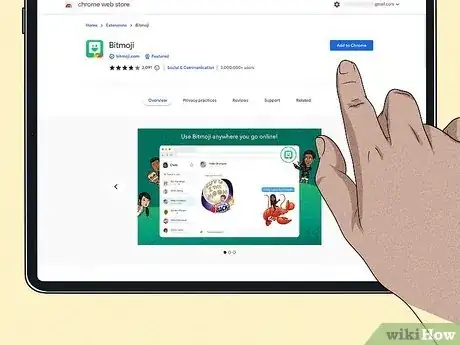X
这篇文章的共同创作者是 Luigi Oppido. Luigi Oppido是美国加州圣克鲁斯县Pleasure Point Computers的所有者和经营者。他拥有超过25年的一般电脑维修、数据恢复、病毒扫除和升级经验。两年来,他还一直是加州中部KSCO电台《Computer Man Show!》的主持人。
这篇文章已经被读过14,565次。
想在iPad上使用Chrome的某些扩展程序?目前,iPad或iPhone可以下载或安装Safari扩展程序,但是不支持Chrome或Firefox扩展程序。好在有一些变通方法可以在无需直接安装Chrome扩展程序的情况下,让你在iPad上使用它们。下面会教你在iPad上安装和使用Chrome扩展程序的3个简单方法。
须知事项
- 你可以通过“Chrome远程桌面”,在iPad上访问Windows或Mac电脑上的Chrome扩展程序。
- 你可以在免费的Orion浏览器中安装Chrome扩展程序。
- Safari允许安装扩展程序,不妨检查一下你想使用的Chrome扩展程序是否有推出Safari版本。
步骤
方法 2
方法 2 的 4:
Chrome远程桌面
-
在Windows或Mac电脑上安装“Chrome远程桌面”。即使身在在遥远的地方,也能通过它在iPad上访问家里电脑的屏幕。如果你需要使用电脑上的Chrome扩展程序,比如加密货币钱包,则可以通过“Chrome远程桌面”在iPad上远程访问它。
- 在家里的电脑上,打开Chrome浏览器,前往 https://remotedesktop.google.com/access 。
- 在“Chrome远程桌面”页面,点击由朝下箭头和一条横线组成的“下载”图标,然后点击添加到Chrome。
- 按照屏幕上的指示进行安装。
-
在iPad上安装“Chrome远程桌面”。在App Store搜索“Chrome远程桌面”,或者直接点开这个链接。
-
在电脑上,前往 https://remotedesktop.google.com/access 。安装了远程桌面后,允许iPad远程访问电脑,这样才能在iPad上使用安装在电脑上的Chrome或其他扩展程序。
- 只要电脑连接了网络,不管身在何处,你都能从iPad访问电脑上的Chrome和它的扩展程序。
-
允许iPad访问电脑。在“远程桌面”网站启用桌面共享:
- 点击蓝色的打开按钮。
- 给电脑输入一个名称,然后点击下一步。
- 创建至少6位数的密码。
- 点击开始。“Chrome远程桌面”现在已经被激活。
-
在iPad上打开“Chrome远程桌面”并登录。出现提示时,输入跟电脑上的Chrome绑定的Google帐户进行登录。
-
点击你刚才给电脑取的名称。登录后,屏幕上会列出所有跟Google帐户绑定的设备。只要你的电脑连接了网络,应该就会在列表中找到它的名称,并且名称底下标注“在线”两个字。
- 如果电脑不在身边,并且显示“离线”状态,那它可能是进入休眠模式了。你需要禁用休眠模式,让电脑即使长时间不活跃仍能保持清醒。
-
输入密码,点击箭头。连接到Windows或Mac电脑后,iPad的屏幕会显示电脑桌面和打开的应用。
- 在连接电脑期间,电脑屏幕会显示一条弹出信息,上面写着“本桌面当前与(你的Google帐户)共享”。如果想要结束连接,点击停止共享。
-
使用你喜欢的Chrome扩展程序。现在,你就可以在iPad访问电脑上的Chrome使用安装的Chrome扩展程序啦!广告
方法 3
方法 3 的 4:
Safari扩展
-
打开iPad的“设置”。跟Chrome不一样,iPad支持安装Safari扩展。你想要安装的Chrome扩展程序或许有推出Safari版本。
- 举个例子,也许你想使用LastPass或1Password之类的密码管理器,可以安装Safari版本的扩展,只需要切换到Safari浏览器来使用它们。[1]
-
往下滚动,点击Safari浏览器。它就在第5组的设置选项里。
-
点击“通用”底下的扩展。屏幕上会显示已经安装在iPad上的Safari扩展。[2]
-
点击已安装扩展(如有)底下的更多扩展,打开App Store上的Safari扩展页面。
-
搜索Safari扩展。可惜的是App Store没有只搜索Safari扩展的功能。搜索范围会涵盖整个App Store,包括应用和扩展。搜索结果会出现许多应用,你得自己过滤信息。具体的搜索操作如下:
- 点击“Safari浏览器扩展”、“热门免费”、“热门付费”旁边的查看全部,以查看Safari浏览器的扩展列表。
- 你也可以点击右下角的搜索,然后搜索safari扩展。你也可以输入“扩展的名称 + Safari扩展”进行搜索。记住,普通的应用也会出现在搜索结果中。
-
点击获取或扩展的价格来安装它。这样Safari扩展就会被安装到你的iPad上。
-
启用扩展。安装完毕后,你需要先启用扩展才能使用它。具体操作如下:
- 打开设置。
- 点击Safari浏览器。
- 如果你安装了Adblock之类的内容拦截扩展,它们会出现在“允许这些内容拦截扩展”标题底下。其他扩展则会出现在“允许这些扩展”标题底下。
- 点击扩展旁边的切换开关来启用它。
- 启用后,就能在Safari浏览器使用有关扩展了。
广告
方法 4
方法 4 的 4:
Orion浏览器
-
打开Orion,点击右下角的3个点菜单 ••• 。
-
点击菜单底部的设置。
-
从Chrome应用商店安装扩展程序。现在你启用了Chrome扩展程序支持,可以在Orion浏览器上访问Chrome应用商店,就像在电脑上一样安装扩展程序。首先,前往 https://chrome.google.com/webstore/category/extensions。
- 如果你要安装uBlock Origin扩展,记得禁用Orion浏览器内置的内容拦截器。否则,uBlock无法正常运作。[4] 打开 设置 > 内容拦截器,然后点击“其他网站”开关来关闭它。
- 有些扩展程序安装起来没有问题,但是无法正常运作。如果遇到这个问题,也许可以改用Firefox版本的扩展程序。在设置里启用Firefox扩展程序,然后前往 https://addons.mozilla.org 安装Firefox浏览器的附加组件。
广告
参考
关于本wikiHow
广告